Como reiniciar um download do iTunes com falha em um iPhone
É raro ter um problema de download musica digital da iTunes Store ao iPhone, mas as coisas podem dar errado de vez em quando. Se você usa um iPhone para comprar músicas, pode haver momentos em que o download é interrompido antes de ser concluído.
As instruções neste artigo se aplicam a iPhones com iOS 14 a iOS 11.
Motivos pelos quais os downloads são interrompidos no iPhone
Uma interrupção durante um loja Itunes o download pode acontecer por vários motivos, incluindo:
- O iPhone interrompe a conexão com a internet: UMA mau funcionamento da conexão com a internet é a razão mais provável pela qual o download da música falha corretamente. Você pode acabar com uma música parcial ou nada.
- Um problema com os servidores da iTunes Store: Os servidores Apple raramente ficam inativos, mas isso pode acontecer. Um problema com um servidor pode encerrar a conexão com a iTunes Store.
- Uma reinicialização inesperada do iOS: Se o iPhone reiniciar durante o download, a música não pode ser totalmente baixada.
- A conexão com a Internet está lenta ou o roteador Wi-Fi está com problemas: Se sua conexão com a Internet ficar lenta ou seu Roteador Wi-Fi perde a sincronização durante o download de uma música, o que pode resultar em falha no download de uma música.
Como retomar o download de uma música com falha no iPhone
Para reiniciar o download de uma música com falha no seu iPhone:
Abra o loja Itunes aplicativo no iPhone.
Tocar Mais.
Tocar Transferências para exibir qualquer conteúdo da iTunes Store que não foi transferido para o dispositivo.
-
Toque na seta ao lado de um download para reiniciá-lo.

Se essas etapas não resolverem o problema de download, reinicie o iPhone e repita o processo. Se o download com falha não aparecer na lista ou se você não conseguir consertar o download quebrado, relate o problema para a Apple pessoalmente em um Apple Store ou use o iTunes (ou o aplicativo de música) em um computador.
Use o iTunes em um computador para consertar um download
Se você sincronizar seu iPhone com o iTunes em um computador, conserte um download interrompido usando o software iTunes para sincronizar a música com o iPhone. Abra o iTunes no seu computador, selecione Música no menu no canto superior esquerdo e selecione Armazenar nas opções na parte superior da tela. Em seguida, vá para a barra de menu, selecione Contae escolha Verifique se há downloads disponíveis.
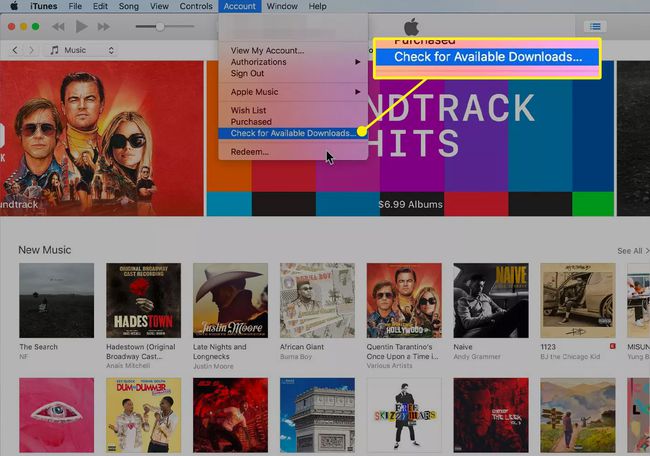
Se não houver downloads disponíveis, verifique os detalhes da sua conta no iTunes no macOS Mojave (10.14) ou anterior para confirmar que você comprou a música e solicitar suporte.
Com o macOS Catalina (10.15), a Apple substituiu o iTunes por três aplicativos: Música, Podcasts e Apple TV. As instruções abaixo também se aplicam ao macOS Catalina (10.15) e posterior, exceto que você começa abrindo o aplicativo Música.
Abrir iTunes > Música > Armazenar no macOS Mojave (10.14) e anterior ou inicie o Música aplicativo no macOS Catalina (10.15) ou posterior.
-
Vamos para Conta na barra de menu e selecione Ver minha conta.

Insira o seu identificação da Apple nome e senha, se solicitado.
-
No Informação da conta tela, vá para o Histórico de compras seção e selecione Ver tudo.
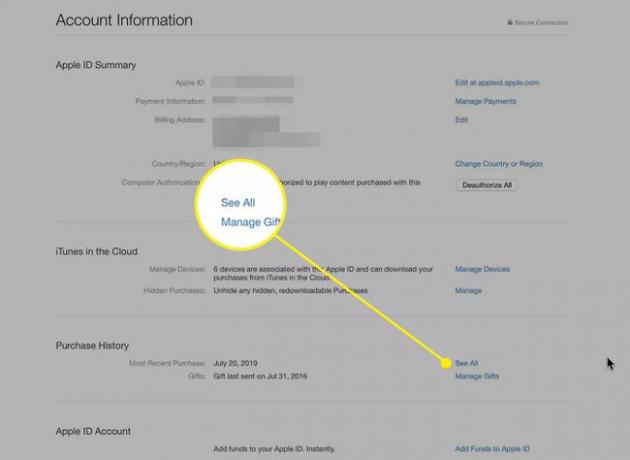
-
Vá para a música que não foi baixada corretamente e selecione Mais.
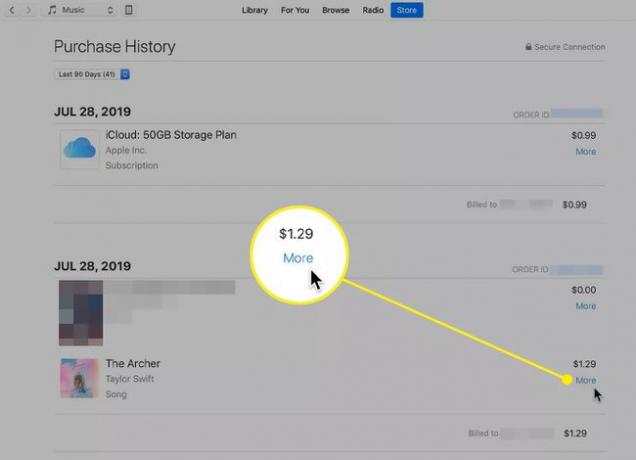
A lista de compras está em ordem cronológica inversa.
-
Selecione Reportar um problema.

Selecione os Escolha o problema seta suspensa e escolha O item não foi baixado ou não pode ser encontrado.
-
Digite uma breve explicação do problema e selecione Enviar.

Seu problema é enviado ao suporte da Apple e você receberá uma resposta, embora não imediatamente.
